笔记本电脑无法进入系统桌面方法详解
笔记本电脑无法进入系统桌面,近期有网友遇到关于笔记本电脑无法进入系统桌面的问题,让许多网友都束手无策,那么小编这就分享一下关于笔记本电脑无法进入系统桌面的解决方法吧。
1、首先在桌面空白处右击,点击显示桌面图标。这样,桌面上的图片就会出现了,桌面功能就正常了。
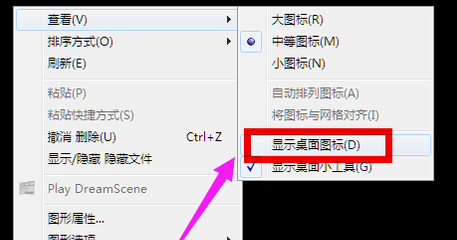
2、找到并按键盘上的esc、shift、ctrl这三个键,三个键同时按。这时候如果系统没故障应该会出现任务管理器。

3、打开任务管理器,找到左上角的应用程序选项。
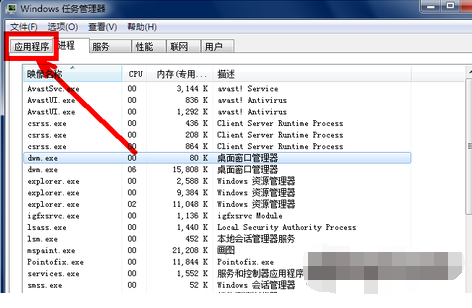
4、在应用程序选项中打开程序右下角的新任务按钮。
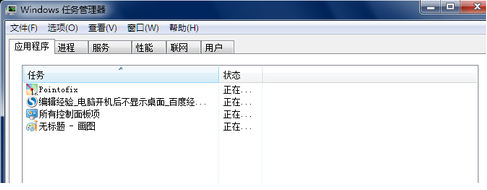
5、在创建新任务的输入框中输入explorer,然后点击确定。
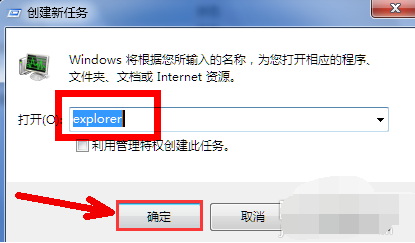
6、此时会出现桌面以及任务栏。
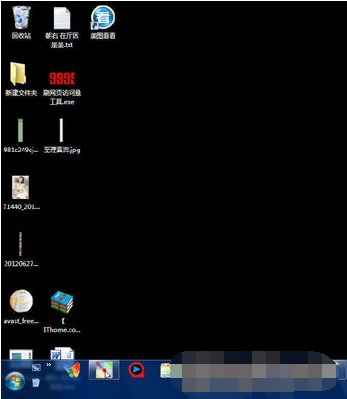
二、病毒原因的处理方法:
有可能是病毒的原因致使开机不显示桌面。
方法:
1、重头开机,然后一直不停地按键盘上的F8键进入安全模式。
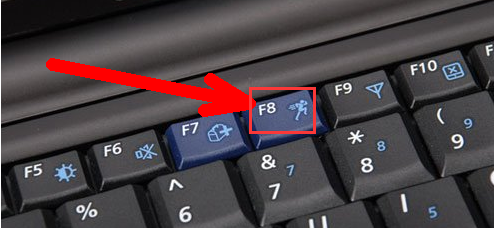
2、选择进入安全模式。
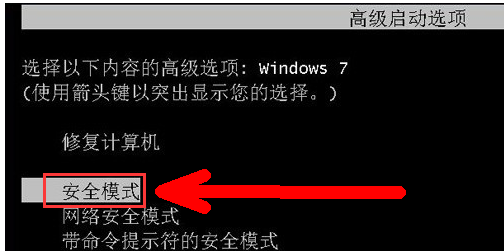
3、进入安全模式以后应该会出现该界面,因为病毒文件没有法在安全模式下运行。
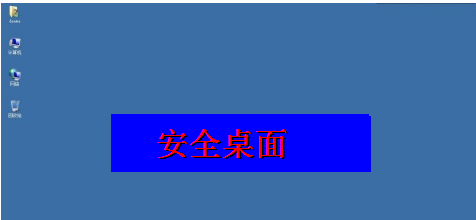
4、点击电脑上安装的杀毒软件,有些软件在安全模式下不能工作,但是一些装机必备的安全软件可以在安全模式下工作,点击以后进行杀毒。
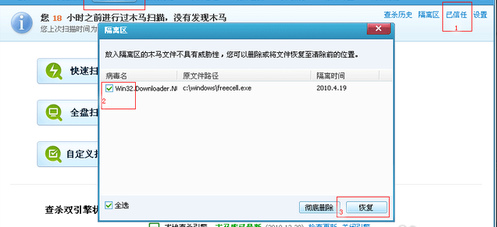
5、杀毒完成后重头启动电脑。
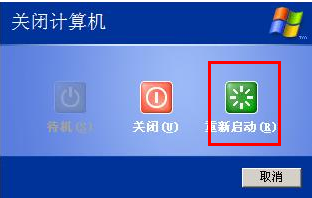
系统本身的原因的处理方法:
1、一般在开机时不停地按上下键然后选中进入还原程序开始还原。还原后自动重启进入桌面。
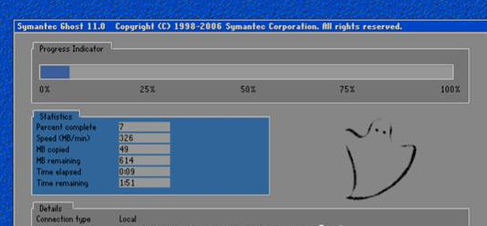
2、系统自身的还原,开机按F8进入安全模式以后进行系统的还原。

3、选择进入还原选项。
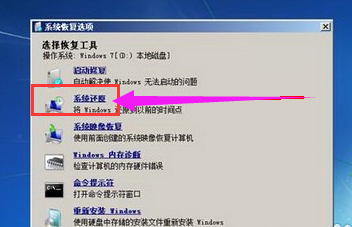
4、选择还原点。
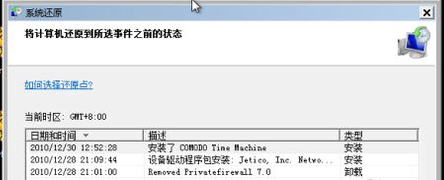
5、重新安装操作系统。
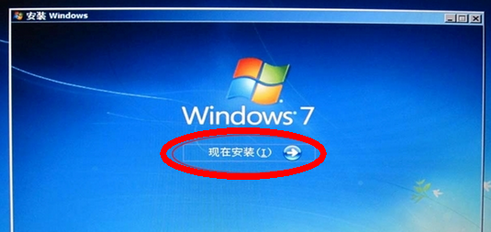
以上就是关于笔记本电脑无法进入系统桌面的解决方法了,希望可以帮助各位。
展开全部内容
上一篇:
笔记本电脑怎么看配置下一篇:
笔记本电脑怎么进入安全模式相关问答
更多>
电脑开机进入主板界面,无法进入系统
新人礼遇,下单最高立减100元
00
:00
后结束






 一分钟预约、五分钟响应、低至30分钟上门
一分钟预约、五分钟响应、低至30分钟上门






